 9 февраля, 2017
9 февраля, 2017  ak-83
ak-83
При запуске игра Call of Duty: Ghosts вылетает с ошибкой Disc read error ‘rus_ui
Для того чтобы решить проблему — заходим в папку куда устанавливали игру в каталог russian
Переименовываем файл rus_ui.ff например в _rus_ui.ff, а файл rus_patch_ui.ff переименовываем в rus_ui.ff
После чего игра начинает запускаться
Вы можете оставить комментарий.
45 комментариев к записи “Call of Duty: Ghosts. Ошибка Disc read error ‘rus_ui”
-
сергей:
Я сделал всё что было написано, запускаю игру и мне пишут «Набор более недоступен.» Что делать?
-
Player:
Спасибо большое долго мучился с этим ещё раз спасибо)))))))))))
-
Alex:
Не работает
-
Дядя Яр:
Спасибо большое,помогло!
-
guva:
Ребя помогите. Начинаю играть 2 миссию а игре Call of Dutu Ghosts как выходит ошибка Disc read error rus.ui
-
Евген:
Спасибо огромное!!!!Только вы помогли!!!
-
Кянан:
Спасибо огромное!!! Все работает!
-
Юра:
спасибо реально помогло
-
Endryu_Ghost:
Спасибо ДРУГ!!!Ты даже не представляешь что ты сделал для нас.Все работает на 5 с +.Молодец!!!
-
Bomzh_Valerka:
Спасибо вам оччень. Это полностью работает!
-
vLADIMIR:
СПАСИБО БОЛЬШОЕ,ДОЛГО ИСКАЛ РЕШЕНИЕ,А ОКАЗАЛОСЬ ВСЕ ТАК ПРОСТО
-
Zloy_Ivan:
Круто,все работает.А я уже удалять хотел
-
123:
Я все сделал, теперь пишет Disc read error «common»
-
Alexandro:
Ребята реально работает — репак от механики
-
killa2804:
Супер всё работает!!! СПАСИБО
-
Сергей:
Спасибо большое!!! Помогло!!! С Наступающим Новым годом!!! )))
-
Бахтияр:
Спасибо у меня получилось!!!
-
Igor:
Спасибо! Реально помогло. Сразу запустилась!
-
Tim:
Спасибо большое вам )))Все помогло , игра запустилась сразу же
-
4ELOBE4EK:
Появилась новая ошибка disk read error prologue
-
Robertanype:
У Вас очень хороший сайт, мне понравилось!
-
Илья:
Здравствуйте а если выбивает при запуске миссии enemy hq????
-
Void:
Спасибо большое,помогло!
-
Heleoglas:
Братиишка!!! Спасибище тебе ОГРОМНОЕ!!! ВСЕ СРАБОТАЛО
-
!!!Smoki!!!:
Спасибо!!! Реально помогло. Игра запустилась.
-
Аббос:
Здравствуйте, срочно нужна помощь играю в xbox 360 скачал а там во время запуска выскакивает ошибка ru_zm_common что делать ??
-
ulan:
СПАСИБО, РЕАЛЬНО ПОМОГЛО! ЗАПУСТИЛАСЬ ИГРА!
-
RUSTAMOV AMINJON:
Спасибо большое, помогло!!
-
Александр:
Я сделал всё что было написано, запускаю игру и мне пишут «Набор более недоступен.» Что делать?
-
Сергей:
Все работает, спасибо
-
Alex:
Спасибо огромное!!!
-
Вадим:
Спасибо помогло!!! Благодарю рабочий способ
-
balint:
мены вилитаэт а ошибка rus_flood помогите
-
pavel:
ты лучший_
-
Матвей:
Ошибка homecomig.ff кто
Знает как исправить -
GAGARIN:
Супер пасибо все запустилось
-
3MALIK3:
Спасибо дружище все сразу заработало, отличный совет. Респект и увага тебе.
-
Даниил не работает игра кал оф дути гост rus_code_invidia:
не работает игра
-
Saqlain Shah:
Thanks You So Much
-
Bro49:
It worked man.. thanks
-
Alex:
Как сделать ошибку «disc read error enemyhq?»
-
кории:
спасибо получилось!!!
-
Chiter:
Спасибо тебе дружище!
-
Жека:
Всё заработало, спасибо, после 1 уровня вылетело опять уже другое disc read error enemihq
ППц запарили эти игры. -
Леха:
Братан спасибо тебе!Очень помог!
Оставить комментарий
Содержание
- Ошибка в игре CoD Ghosts
- Disk read error homecoming call of duty ghosts как исправить?
- Disk read error homecoming call
- Способы исправления ошибки «a disk read error occurred»
- Возможные источники неисправности
- Если ошибка вызвана повреждением файловой системы
- Повреждение загрузчика ОС
- Проблемы с настройками БИОС или UEFI
- Проблема с подключением жесткого диска
Ошибка в игре CoD Ghosts
Ошибки при запуске Call of Duty Ghosts
Если при попытке запустить COD Ghosts у вас появилась ошибка, мы поможем вам устранить её появление. Начнём.
1) Ошибка Fatal Error
Описание ошибки: Your system memory (RAM) does not meet the minimum specification for funning Call of Duty: Ghosts.
Данная ошибка может появиться у вас в том случае если вы пытаетесь запустить Call of Duty Ghosts на компьютере, где установлено меньше 6Гб оперативной памяти. Дело в том что в минимальных системных требованиях игры как раз значится 6 Гб, но никто не думал что всё будет так строго.
На данный момент самое верное решение докупить в магазине планки памяти RAM, а если вы обладатель ноутбука, тогда остаётся ждать патча от Infinity Ward, либо воспользоваться альтернативным решением — поставить RAMFix на игру.
2) Ошибка отсутствует MSCVR100.DLL и ошибка Runtime error vclredist
Помимо MSCVR100.DLL, возможны также другие вариации файла (MSCVP101.DLL, MSVCR101.DLL и тд).
Такого рода ошибки возникают из-за отсутствия или неполностью установленного компонента Microsoft Visual С++. Его повторная установка поможет решить проблему.
3) Ошибка directX, d3d11, d3d10, dx11 и подобные этим
Появление ошибок с такими словами обычно означает что пора установить DirectX, т. к. с вашим что-то не в порядке.
Ещё ошибка может появиться в том случае, если ваша видеокарта не поддерживает DirectX 11. Об этом в пункте 2, ниже.
4) Ошибка в названии иероглифы, вопросы
Ошибка появляется на русской версии игры. Поставьте в Steam, свойствах игры Англ и играйте.
Ещё окно с иероглифами в описании появляется из-за ошибки под номером 1, выше. Решать её точно также.
Не запускается Call of Duty Ghosts
Если в разделе выше вы не нашли ошибки которая появляется у вас при запуске COD Ghosts или у вас ошибки не появляется вовсе ну или способ выше не помог, тогда пункты ниже на странице дя вас.
Ниже мы начнём расписывать пункты, выполнение которых поможет вам запустить Call of Duty Ghosts на вашем компьютере.
1) Проверьте правильность времени на вашем компьютере
2) Убедитесь что вы запускаете Call of Duty Ghosts не на Windows XP или Windows Vista, поскольку согласно системным требованиям игры минимальная версия DirectX, который поддерживает игра — 11.0.
По этой самой причине у вас не получиться запустить COD Ghosts в том случае, если на вашем компьютере стоит видеокарта неподерживающая DirectX 11 (такое и вправду легко может быть). Проверить поддерживает ли ваша «видюха» DirectX требуемый игрой вы сможете с помощью этой программы.
Также обратите внимание что для игры нужна 64-битная ОС Windows 7 или Windows 8.
3) Установите/обновите драйвера и игровой софт на вашем ПК:
Драйвера для видеокарты
Microsoft Visual C++
4) Проверьте что путь к игре не содержит русских символов и имя пользователя в системе также их не содержит.
5) Увеличьте файл подкачки на вашем ПК.
6) Убедитесь что диск на котором установлена игра ещё имеет свободное место.
7) Проверьте игру на сохранность файлов:
Проверить на целостность файлов (Steam)
Убедитесь что был выключен антивирусник во время установки.
Запускайте игру от имени системного администратора и с выключенным антивирусником.
9) По возможности выключите все сторонние программы чтобы избежать конфликтов ПО.
10) Возможно игра у вас не запускается из-за несоответствия вашего компьютера системным требованиям, заявленными разработчиками.
Источник

Ошибка чтения диска в Call of Duty: Ghosts может быть вызвана различными факторами, включая поврежденный диск с игрой, проблему с консолью или дисководом, конфликт с игрой или операционной системой.
Чтобы исправить ошибку чтения диска в Call of Duty: Ghosts, вы можете попробовать следующие шаги по устранению неполадок:
Перезапустите консоль: Иногда простая перезагрузка может устранить ошибку чтения диска. Выключите консоль, подождите несколько секунд, а затем снова включите ее и попробуйте запустить игру.
Очистите диск: Если диск загрязнен или поцарапан, это может быть причиной ошибки чтения диска. Протрите диск мягкой сухой тканью и убедитесь, что на нем нет видимых царапин или повреждений.
Проверьте дисковод: Убедитесь, что дисковод работает правильно и что в нем нет незакрепленных или поврежденных деталей. Можно попробовать извлечь диск и снова вставить его, или попробовать использовать другой диск, чтобы проверить, сохраняется ли проблема.
Проверьте наличие обновлений: Убедитесь, что у вас последняя версия игры и что вы установили все доступные обновления. Вы можете проверить наличие обновлений через онлайн-сервис консоли или через меню обновления игры.
Восстановите игру: Если проблема сохраняется, возможно, вам потребуется восстановить игру. Обычно это можно сделать через онлайн-сервис консоли или через меню настроек игры.
Если ни один из этих шагов по устранению неполадок не помог решить проблему, возможно, вам придется обратиться за помощью к производителю или техническому специалисту. Также полезно проверить веб-сайт поддержки игры или форумы на предмет известных проблем и решений.
Источник
Disk read error homecoming call

Fix for Fatal Error configure.csv EXE_ERR_Couldnt _Configure_ «Intel(R) HD Graphics 4600» ( Also works for the Enduro )
I know that a vast amount of people are suffering with this error, I was as well earlier in the day. It turns out to have a very simple fix.
First off look into your ghosts file directory (steamapps>common>call of duty ghosts)
You will probably be missing a folder called players2, spelled exactly like that.
You will need to contact a friend who has a working cod ghosts installed and have em give you a copy of their players2 folder.
go to your directory and create a players2 folder, then paste the contents of the folder you were given into your players2 folder.
There should be a couple of files named config.cfg, config_mp.cfg etc. Once you reopen the game you will get a few pop ups saying changes have been detected, would you like to optimize.
MAKE SURE YOU HIT NO.
Hit no to both pop ups(or three as occasionally happens).
NOW that you have gotten the game to work, you will need to ensure that you DO NOT USE THE OPTIMIZE VIDEO OPTION from the video options menu.
You will need to manually set all your video settings. If you try and hit optimize video it will give you the fatal message error and crash your game.
This shouldn’t save the information, so you should be able to restart the game fine, no one likes seeing crashed programs however.
Now get out there fix your distro and lets bring this pc population above a pitiful 7k people! post any questions below I will try and actively help my fellow gamers out 🙂
You could also Delete the Folder and run the game, and it COULD work, however this method works only 4/10 times I tested it.
Also, Make sure your Drivers are updated, as well with Direct X.
Here are links to each to help you out.
Make sure you Rate this guide as it helps us out!
Источник
Способы исправления ошибки «a disk read error occurred»
Черный экран с коротким сообщением: ««a disk read error occurred»» появляется при запуске компьютера или ноутбука либо безо всяких предпосылок, либо после попытки нормализовать работу системы, пользуясь образом, записанным на внешнем носителе. Уведомление об ошибке сопровождается советом перезапустить ОС, но на деле эта мера оказывается совершенно бесполезной, и экран никуда не пропадает.

Возможные источники неисправности
Как видно из самого описания «a disk read error occurred» (в переводе: «произошла ошибка чтения с диска»), проблема возникла с чтением диска, что заставляет подозревать в неисправности именно диск, с которого вы пытались делать рестарт системы. Однако причины ошибки могут заключаться и в самом компьютере:
- Нарушение структуры системных файлов ПК. Обычно такое происходит, если у вас часто отключают электроэнергию, и компьютер не успевает завершить работу, как полагается. Так же подобное может произойти с ноутбуком, если он подвисает, и вы его перезагружаете, вынимая батарею.
- Если компьютер завис или самопроизвольно перезагрузился во время создания копии ОС на диске, некоторые разделы могут отсутствовать, и вы увидите ошибку чтения.
- Что-то случилось с винчестером: он неправильно подключен, испортился, окислились контакты, на нем горела осевшая пыль и т. п.
- Винчестер не подключен к плате.
- Испортилась зарядка ноутбука, и система отключила винчестер или некоторые из его функций.

Сразу же проверьте винчестер: вставьте его в другой ПК, посмотрите, нет ли пыли, запаха гари, все ли верно установлено, и только потом приступайте к исправлению создавшейся ситуации. Если вы брались за запись образа ОС, значит, скорее всего, столкнулись с какими-то проблемами. Вспомните, с какими именно: может быть, компьютер часто зависал, выключался сам по себе, выкидывал предупреждающие окна и т.п. Это может означать, что проблема именно в винчестере.
Если ошибка вызвана повреждением файловой системы
Начать исправление ошибки с припиской ««a disk read error occurred»» лучше всего с диагностики винчестера. Для этого скачайте на флешку какую-нибудь программу, соответствующую поставленной задаче, например, Crystal Disk Mark, HDDScan или что-то подобное.
- Также можно создать новый образ ОС – запишите его со «здоровой» системы на отдельный носитель – не тот, которым вы пользовались перед возникновением проблемы с чтением диска.
- Вставьте флешку и запустите процесс восстановления. Как заставить ОС прочитать в первую очередь содержимое съемного носителя, зависит от вашей БСВВ – в некоторых случаях требуется смена приоритета загрузки.
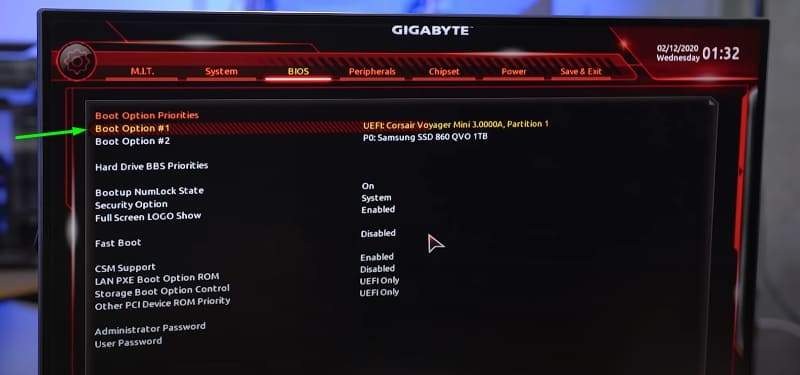
- Если вы решили воспользоваться утилитой для проверки целостности файловой системы, то просто следуйте подсказкам, если же вы располагаете только образом ОС – читайте далее.
- Когда появится окошко с перечнем возможностей, выберите пункт «Command line», в месте, указанном курсором, введите без кавычек: «diskpart», нажмите «Интер», затем впишите «list volume».
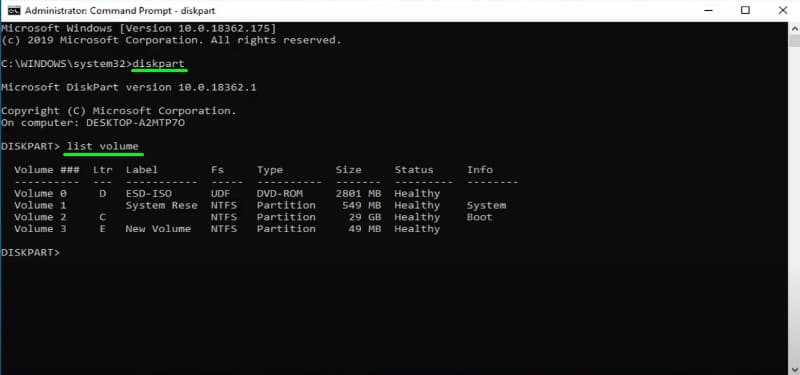
- Последняя команда нужна нам, чтобы узнать, какой литерой обозначен системный диск (вдруг, это не распространенный вариант «С») и сколько в нем разделов. Чтобы запросить их проверку, для каждого нужно назначить отдельную литеру.
- Пишем команду «select volume номер раздела, которому не присвоена буква», а затем следующее: «assign letter=желаемая буква». Эту операцию повторяем со всеми безымянными разделами.
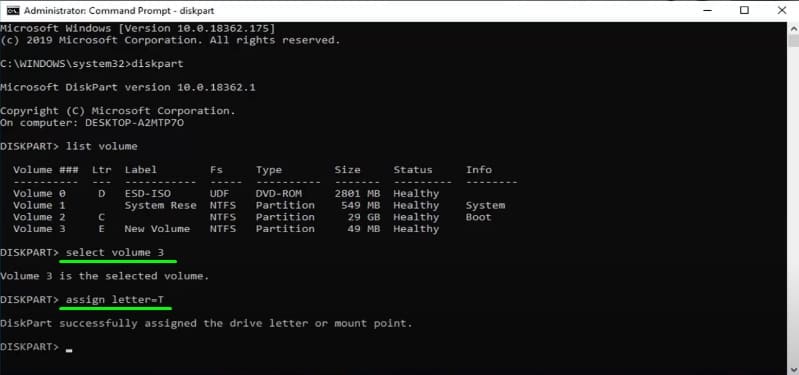
- Далее даем команду «exit» и выбираемся в основное окно «Командной строки».
- В поле вводим без кавычек: «chkdsk буква, обозначающая основной диск: /буква, обозначающая раздел» (это будет выглядеть примерно так: chkdsk C: /m ).
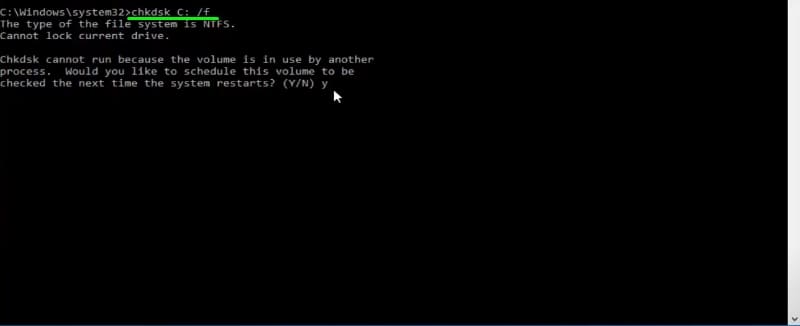
Теперь можно закрыть Command line и перезапустить ПК или ноутбук – винчестер проверится автоматически. Если после перезагрузки система заработала нормально, без «a disk read error occurred», значит, проблема решена.
Повреждение загрузчика ОС
Если ««a disk read error occurred»» никуда не делась, стоит проверить, не поврежден ли загрузчик Windows – такое часто бывает при попытках установить поверх 10-ой версии семерку или ХР. Загрузчик – важное звено в цепи запуска ОС. При включении ПК он должен получить от БСВВ управление компьютером. Если БСВВ не находит его по прежнему «адресу», возникает сообщение об ошибке. Для исправления можно предпринять следующее (актуально для Windows с 7 по 10 версию):
- Вставьте флешку с образом ОС и выберите «Восстановления системы».
- Нас интересует раздел Troubleshooting — Advanced Setting – Diagnostics.
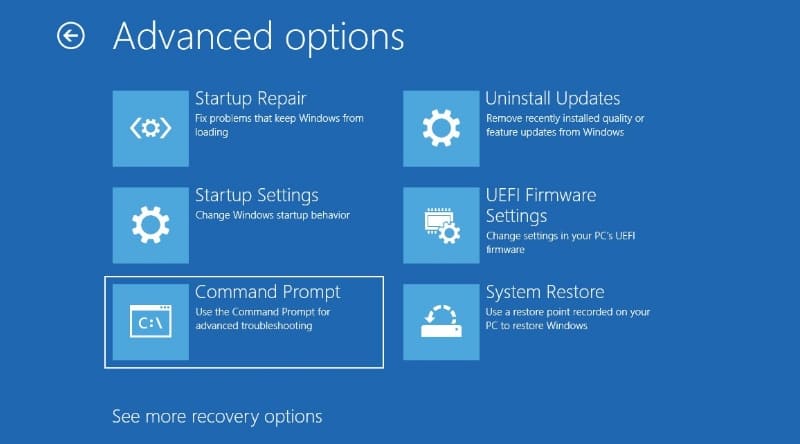
- Запускаем Command Line, пишем: «diskpart», жмем «Интер», затем «list volume» и снова «Интер». Этого можно не делать, если вы выполняли инструкции из предыдущей главы и помните, какой буквой у вас обозначен системный диск. Узнав это, пишем «exit».
- Теперь набираем: «bcdboot С:windows» (как вы понимаете, вместо буквы С может быть другая).
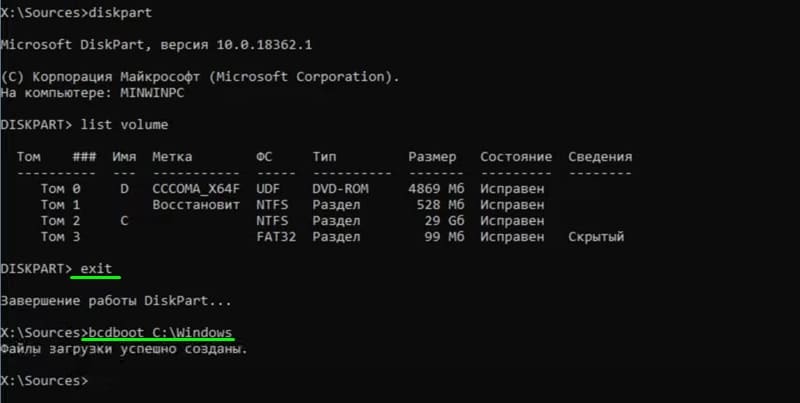
Ждём подтверждения, что команда успешно выполнена, и перезапускаем ОС.
Проблемы с настройками БИОС или UEFI
Если перед тем, как возникла ошибка, вы что-то меняли в БИОС (или UEFI), значит, нельзя сбрасывать со счетов, что это могло повлиять на работу системы.
- Войдите в БИОС (или UEFI – действия будут одинаковыми), найдите Exit и подпункт Load Setup Defaults. В зависимости от версии, это могут быть также опции Load Optimized Defaults или Load Fail-Safe Defaults.
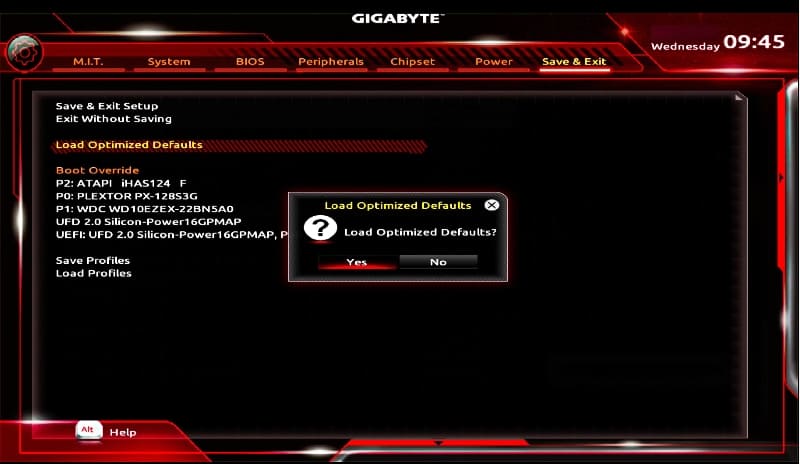
- Посмотрите, с какого диска осуществляется загрузка – быть может, компьютер не мог нормально заработать, потому что в приоритете указана какая-нибудь флешка, которая уже не подключена.
Проблема с подключением жесткого диска
Ошибка чтения «a disk read error occurred» может появляться из-за плохого подключения винчестера или проблем с последовательным интерфейсом обмена данными с накопителями информации. Попробуйте следующее:
- Взять другой шнур для подключения винчестера к плате.
- Если у вас установлен дополнительный жесткий диск – уберите его и проверьте, не исчезла ли ошибка (и не забудьте изменить приоритет в БИОС). Попробуйте также подключиться к другому порту РАТА.
- Обязательно проверьте состояние контактов – нет ли на них слоя окиси в виде светлого налета.

Все вышеописанные инструкции подходят для Windows современных версий: от 7 до 10.
Источник
Call of Duty: Modern Warfare 2 с момента своего запуска собрал миллионы игроков, а менее чем за месяц заработал более 800 миллионов долларов. Тем не менее, в игре есть проблемы, поскольку за последние несколько дней игроки сообщали о многочисленных ошибках и проблемах.
И хотя как Activision, так и Infinity Ward усердно работали над исправлением большинства этих ошибок и проблем с помощью обновлений и исправлений, некоторые ошибки сложно просто устранить, и они все еще остаются, в то время как другие появляются с новыми обновлениями, такими как чтение диска. ошибка. Итак, в этой статье мы расскажем вам, как исправить Sys_Error на Xbox и ошибку чтения диска Modern Warfare 2.

Содержание
- Как исправить Sys_Error на Xbox и ошибку чтения диска Modern Warfare 2
- Проверьте состояние сервера Modern Warfare 2
- Переустановите игру
Как исправить Sys_Error на Xbox и ошибку чтения диска Modern Warfare 2
Ошибка чтения диска до сих пор затрагивала игроков, которые играют в цифровую копию игры. И хотя ошибка появляется не всегда, чаще всего она появляется, заставляя игроков закрывать игру и перезапускать ее.
Это раздражающая ошибка в CoD MW2, потому что, в отличие от некоторых других, эта ошибка не имеет постоянного исправления и обычно возникает, если серверы шутеров работают неправильно или если в каталоге установки игры есть куча поврежденных файлов.
Итак, пока мы ждем окончательного исправления этой ошибки, ниже приведены некоторые временные методы, которые вы можете использовать, чтобы попытаться исправить ошибку Sys_Error и Disc Read Error в Call of Duty Modern Warfare 2:
Просканировать и исправить установленные файлы
В каталоге установки игроков могут быть проблемы, такие как поврежденные файлы, которые часто являются основной причиной, и способ исправить это — заменить их с помощью клиента Steam или Battle.net. Чтобы начать процесс, игрокам нужно будет выбрать игру в клиенте, а затем перейти к параметрам настройки игры и нажать «сканировать и восстановить». Это запустит процесс, в котором клиент проверит все установленные файлы в каталоге, а затем автоматически восстановит те, которые могут быть повреждены.
Проверьте состояние сервера Modern Warfare 2
Похоже, что большинство проблем в CoD MW2 связано с игровыми серверами, так что это не только проблемы игроков. Игроки должны ожидать частое техническое обслуживание и исправления в MW2, поскольку Activision постоянно ищет различные исправления и обновления для улучшения качества жизни игры. Следовательно, если серверы действительно отключены на техническое обслуживание, вам придется набраться терпения, пока они снова не вернутся в сеть.
Переустановите игру
Это должно быть вашим последним средством в исправление ошибок Sys_Error и Disc Read Error. Переустановка Modern Warfare 2, похоже, решила проблему, такую как поврежденные файлы и ошибки, для большинства игроков в сообществе Call of Duty, и это может также исправить вышеперечисленное.
А если вы не хотите переустанавливать игру, вы можете обратиться в Activision и сообщить им об ошибке чтения диска и просто подождать, пока они подтвердят и исправят ее. Но также стоит отметить, что они уже знают об этой проблеме и работают над ее решением. Поэтому мы советуем следить за обновлениями на каналах разработчиков в социальных сетях на случай, если они выпустят обновления.
Jellas_Millar
6 марта 2018
Во время запуска 1-ой миссии,выдаёт ошибку «Disc read error «prolouge»»(Вот слова которые я услышал в последний момент:»Другое время,другой враг).Что делать?4 часа ждал,пока она установится.Вот системка- видюха «Nvidia Geforce 810M (DX 12)» Процессор «Intel core i3» ОЗУ 4 ГБ.
У тебя так много проблем с этой игрой. Это была цифровая загрузка в комплекте с XBOne, полученным на Рождество. Все остальные игры работают нормально. Ryse, Forza, Fifa и Dead Rising. На установку CoD уходит около 5 часов — это единственная цифровая загрузка, которая у меня есть. Я использую BT Infinity 2, и моя скорость загрузки колеблется в пределах 27-33 Мбайт. Я открыл все связанные порты на Homehub, и у меня есть «открытый» NAT. Игра устанавливается полностью: на 100% вступительное вступление начинается в середине и заканчивается своего рода циклом с начальным экраном. У меня были различные сообщения об ошибках, imagefile3, imagefile7 и с момента открытия моих портов «пролог ошибки чтения с диска». Я выключил и включил свой маршрутизатор XBOne и выполнил сброс настроек до заводских. Сейчас я нахожусь на седьмой установке. Кто-нибудь может помочь, пожалуйста ?? Неисправна ли консоль, например жесткий диск? Я не могу понять, почему другие игры работают, а эта — нет.
У меня такая же проблема с первого дня. Удалите, переустановите, принудительный перезапуск, сбросьте настройки до заводских. Я все перепробовал, и проблема, кажется, уходит. Я добрался до второй миссии и не могу избавиться от ошибки чтения диска в конце уровня.
Источник: https://answers.microsoft.com/ru-ru/xbox/forum/all/disc-read-error-prologue-cod-ghosts/91142372-6b1f-48ac-a06a-190ff57f258e
Если вы столкнулись с ошибкой disk read error prologue при запуске игры Call of Duty, не отчаивайтесь. Мы подготовили для вас подробное руководство, которое поможет вам исправить эту проблему.
Эта ошибка может произойти из-за нескольких причин, включая поврежденные файлы игры, проблемы с жестким диском или несовместимость с системой. Независимо от того, чем вызвана ошибка, мы предоставим вам несколько решений, которые помогут вам быстро и легко исправить эту проблему.
Мы рекомендуем начать с простых решений и постепенно переходить к более сложным, если они не работают. Приступим к исправлению ошибки disk read error prologue в игре Call of Duty.
Содержание
- Причины ошибки disk read error prologue
- 1. Неполадки с жестким диском
- 2. Неправильно установленные драйвера
- 3. Неисправность дисковода
- Как предотвратить возникновение ошибки
- 1. Убедиться в правильности установки игры
- 2. Проверить целостность файлов игры
- 3. Обновить драйвера на компьютере
- 4. Отключить программное обеспечение, которое может привести к ошибке
- Способы исправления ошибки disk read error prologue
- 1. Проверьте целостность файлов игры
- 2. Обновите драйвер видеокарты
- 3. Измените настройки кэширования диска
- 4. Увеличьте количество оперативной памяти
- 5. Установите игру на SSD-накопитель
- Метод 1. Перезагрузка системы
- Шаг 1. Сохраните свои данные
- Шаг 2. Нажмите на кнопку «Пуск»
- Шаг 3. Выберите опцию «Перезагрузка»
- Шаг 4. Ожидайте перезагрузку системы
- Шаг 5. Запустите Call of Duty
- Метод 2. Проверка целостности файлов игры
- Шаг 1. Запустите Steam
- Шаг 2. Откройте библиотеку игр
- Шаг 3. Выберите свойство игры
- Шаг 4. Проверьте целостность файлов
- Шаг 5. Дождитесь завершения проверки
- Метод 3. Обновление драйверов устройств
- Шаг 1. Определение устройств, нуждающихся в обновлении драйверов
- Шаг 2. Обновление драйверов через Диспетчер устройств
- Шаг 3. Обновление драйверов с помощью специальных программ
- Метод 4. Установка обновлений Windows
- Шаг 1: Проверка наличия обновлений
- Шаг 2: Установка обновлений
- Шаг 3: Проверка наличия проблем в системе
- Метод 5. Установка игры на другой жесткий диск
- Вопрос-ответ
- Что такое ошибка disk read error prologue в игре Call of Duty?
- Почему может возникать ошибка disk read error prologue в игре Call of Duty?
- Как исправить ошибку disk read error prologue?
- Как проверить целостность игровых файлов в Steam?
- Может ли ошибка disk read error prologue возникать из-за проблем с жестким диском?
Причины ошибки disk read error prologue
1. Неполадки с жестким диском
Одной из наиболее распространенных причин ошибки disk read error prologue являются неисправности жесткого диска. Возможно, на вашем диске локальных файлов накопилось слишком много, либо жесткий диск сам по себе перезаписывает какие-то данные при запуске игры. В этом случае, вам необходимо проверить наличие ошибок на жестком диске либо обратиться к специалисту по ремонту компьютеров для дополнительной диагностики.
2. Неправильно установленные драйвера
Еще одной причиной ошибки disk read error prologue могут стать неправильно установленные драйвера дисковода. Если это так, то вам необходимо переустановить драйвера дисковода либо проверить их на наличие обновлений.
3. Неисправность дисковода
Наконец, возможной причиной ошибки disk read error prologue может быть неисправность самого дисковода. Если в вашем компьютере установлен старый дисковод, то возможно, он просто не может обрабатывать новые игры. В этом случае, вам необходимо приобрести новый дисковод CD / DVD-ROM, который сможет воспроизвести все последние игры.
Как предотвратить возникновение ошибки
1. Убедиться в правильности установки игры
Перед установкой игры убедитесь, что ваш компьютер соответствует требованиям системы для ее работы. Если требованиям соответствуется, то нужно установить игру с официального сайта или диска, следуя инструкциям, которые содержатся в коробке или на сайте. При установке игры убедитесь, что у вас достаточно места на жестком диске, так как игры занимают много пространства.
2. Проверить целостность файлов игры
Если файлы игры повреждены, это может привести к появлению ошибки disk read error prologue. Проверьте целостность файлов игры через клиент Steam, нажав правой кнопкой мыши на игру, выбрав «Изменить настройки», затем перейдя на вкладку «Локальные файлы» и нажав «Проверить целостность игровых файлов». Если вы используете диск, проверьте диск на наличие царапин или повреждений.
3. Обновить драйвера на компьютере
Устаревшие драйвера на компьютере могут вызывать ошибки в работе игр. Обновите драйвера на видеокарту, звуковую карту и другие компоненты на вашем компьютере. Это поможет уменьшить вероятность возникновения ошибки disk read error prologue.
4. Отключить программное обеспечение, которое может привести к ошибке
Некоторое программное обеспечение может конфликтовать с работой игр и приводить к появлению ошибок. Отключить все программы, работающие в фоновом режиме, и попробуйте запустить игру заново. Если игра успешно запускается, попробуйте поочередно включать программное обеспечение, чтобы определить, какая программа вызывает проблему.
Способы исправления ошибки disk read error prologue
1. Проверьте целостность файлов игры
Перед началом игры следует проверить, не повреждены ли файлы игры. Для этого нужно зайти в библиотеку Steam, выбрать Call of Duty и нажать на кнопку свойств, затем выбрать закладку «Локальные файлы» и нажать на кнопку «Проверить целостность файлов».
2. Обновите драйвер видеокарты
Ошибка disk read error prologue может появиться из-за устаревшего драйвера видеокарты. Попробуйте обновить драйвер видеокарты до последней версии. Для этого можно использовать программы, которые автоматически обновляют драйвера, или скачать последнюю версию драйвера с сайта производителя.
3. Измените настройки кэширования диска
Попробуйте изменить настройки кэширования диска, чтобы увеличить производительность. Для этого можно использовать программы, например, CCleaner. Запустите CCleaner, выберите раздел «Сервис», затем «Настройки». Поменяйте настройки кэширования диска на «Данные и файлы» и установите промежуток времени, после которого данные будут очищаться.
4. Увеличьте количество оперативной памяти
Недостаток оперативной памяти может стать причиной ошибки disk read error prologue. Попробуйте увеличить объем оперативной памяти в вашем компьютере. Это можно сделать путем приобретения новых модулей памяти или замены существующих более продвинутыми моделями.
5. Установите игру на SSD-накопитель
Если у вас есть SSD-накопитель, то установите на него игру Call of Duty. Это позволит ускорить загрузку игры и избежать ошибки disk read error prologue.
- Важно! После применения любого из вышеперечисленных способов нужно перезагрузить компьютер и запустить игру заново, чтобы изменения вступили в силу.
- Примите к сведению! Если ничего из вышеуказанного не помогло, попробуйте обратиться за помощью в службу поддержки игры Call of Duty.
Метод 1. Перезагрузка системы
Шаг 1. Сохраните свои данные
Перед перезагрузкой обязательно сохраните все свои данные, так как перезагрузка может привести к потере несохраненных изменений.
Шаг 2. Нажмите на кнопку «Пуск»
Для перезагрузки компьютера нажмите на кнопку «Пуск» в нижнем левом углу экрана.
Шаг 3. Выберите опцию «Перезагрузка»
В меню «Пуск» выберите опцию «Перезагрузка», чтобы перезапустить компьютер.
Шаг 4. Ожидайте перезагрузку системы
Подождите, пока компьютер перезагрузится. Это может занять несколько минут.
Шаг 5. Запустите Call of Duty
После перезагрузки системы запустите игру Call of Duty. Если ошибка «disk read error prologue» все еще возникает, попробуйте использовать другие методы для исправления проблемы.
Метод 2. Проверка целостности файлов игры
Другой распространенной причиной ошибки disk read error prologue может быть повреждение файлов игры. Чтобы убедиться в целостности файлов, вы можете воспользоваться функцией Steam «Проверка целостности файлов игры».
Шаг 1. Запустите Steam
Войдите в свою учетную запись Steam и запустите программу.
Шаг 2. Откройте библиотеку игр
Кликните на раздел «Библиотека» в верхней части окна Steam и найдите «Call of Duty» в списке игр.
Шаг 3. Выберите свойство игры
Кликните правой кнопкой мыши на названии игры и выберите «Свойства».
Шаг 4. Проверьте целостность файлов
Откройте вкладку «Локальные файлы» и выберите «Проверить целостность файлов игры». Steam автоматически проверит все файлы игры на наличие ошибок.
Шаг 5. Дождитесь завершения проверки
Проверка может занять некоторое время в зависимости от размера игры и скорости вашего интернет-соединения. Дождитесь завершения процесса и перезапустите игру.
Метод 3. Обновление драйверов устройств
Шаг 1. Определение устройств, нуждающихся в обновлении драйверов
Первым шагом необходимо определить те устройства на компьютере, драйверы которых устарели или требуют обновления. Для этого можно воспользоваться встроенным в Windows инструментом «Диспетчер устройств».
- Щелкните на кнопке «Пуск» и в строке поиска введите «диспетчер устройств»;
- При открытии соответствующего окна вы увидите список устройств, подключенных к вашему компьютеру;
- Перед тем как обновлять драйвера, убедитесь, что вы подключены к Интернету.
Шаг 2. Обновление драйверов через Диспетчер устройств
Обновление драйверов через Диспетчер устройств – один из наиболее простых и быстрых способов улучшить работу устройств на вашем ПК. Для этого:
- Щелкните правой кнопкой мыши на названии устройства, для которой необходимо обновить драйвер;
- Выберите «Обновить драйвер»;
- Выберите «Автоматический поиск обновленного драйвера»;
- Выберите «Да» в случае, если система запросит подтверждение.
Шаг 3. Обновление драйверов с помощью специальных программ
Существует множество специальных программ, которые могут обновить драйвера на вашем компьютере автоматически и более эффективно, чем это можно сделать вручную. Рассмотрим несколько из них:
- DriverPack Solution – это программа, которая позволяет обновлять сразу все драйвера на вашем компьютере. Она заботится о том, чтобы все устройства работали без проблем из-за устаревших драйверов;
- DriverMax – также отличная программа, которая автоматически обновляет драйвера и создает их резервные копии для возможности отката к предыдущей версии.
Выбор программы для обновления драйверов зависит от ваших личных предпочтений и требований. Главное – не забывайте обновлять драйвера регулярно, чтобы ваш ПК работал как часы!
Метод 4. Установка обновлений Windows
Шаг 1: Проверка наличия обновлений
Перед тем как устанавливать обновления, необходимо проверить наличие доступных. Для этого:
- Откройте меню «Пуск» и перейдите в «Настройки».
- Выберите раздел «Обновление и безопасность»
- Нажмите кнопку «Проверить наличие обновлений»
Шаг 2: Установка обновлений
Если выберите в меню обновления, что для вашего компьютера есть новые обновления, то можно их установить следующим образом:
- Нажмите на кнопку «Установить»
- Подождите пока Windows загрузит и установит новые обновления
- Перезагрузите компьютер, если обновления требуют перезагрузки системы
Шаг 3: Проверка наличия проблем в системе
Если после установки Windows обновлений проблема с ошибкой disk read error prologue в игре Call of Duty не решена, то необходимо проверить наличие других проблем в системе:
- Перейдите в раздел «Панель управления»
- Выберите раздел «Система и безопасность»
- Нажмите на «Центр управления сетями и общим доступом»
- Выберите «Изменить параметры адаптера»
- Правой кнопкой мыши нажмите на подключение к Интернету и выберите «Свойства»
- Найдите протокол IPv4 и убедитесь, что он настроен на автоматическое получение IP-адреса и сервера DNS.
Если проблема не была решена после проверки и установки обновлений, возможно будет необходимо обратиться к специалисту по работе с ПК или в техническую службу разработчика игры.
Метод 5. Установка игры на другой жесткий диск
Если проблема с ошибкой disk read error prologue в игре Call of Duty не решается при помощи предыдущих методов, то можно попробовать перенести игру на другой жесткий диск.
Для этого нужно:
- Полностью удалить игру с текущего диска;
- Скачать игру заново;
- Установить игру на другой жесткий диск.
Можно выбрать любой подходящий накопитель, который имеет свободное место для установки игры.
После установки игры на новый диск, перезапустите игру и проверьте, работает ли она без ошибок.
Если этот метод не помог, то стоит обратиться за помощью в официальную службу поддержки игры Call of Duty.
Вопрос-ответ
Что такое ошибка disk read error prologue в игре Call of Duty?
Это ошибка, которая возникает при запуске игры и связана с неудачной попыткой чтения файлов игры с диска.
Почему может возникать ошибка disk read error prologue в игре Call of Duty?
Ошибка может возникать из-за неисправности диска, неправильной установки игры, проблем с драйверами, программными конфликтами или недостаточными ресурсами компьютера.
Как исправить ошибку disk read error prologue?
Существует несколько способов исправления ошибки, включая проверку целостности игровых файлов в Steam, обновление драйверов, переустановку игры, очистку кэша Steam и увеличение виртуальной памяти компьютера.
Как проверить целостность игровых файлов в Steam?
Откройте Steam, перейдите в свойства игры в списке игр, выберите вкладку «Локальные файлы» и нажмите на кнопку «Проверить целостность файлов игры».
Может ли ошибка disk read error prologue возникать из-за проблем с жестким диском?
Да, проблемы с жестким диском, такие как битые секторы или плохая поверхность диска, могут привести к ошибке disk read error prologue в игре Call of Duty.
